Mengapa membuat posting TikTok sendiri? TikTok telah menjadi platform untuk berbagi konten kreatif dan menarik yang ditujukan untuk audiens muda dan dinamis. Dengan Canva, Anda dapat dengan mudah dan efektif membuat posting TikTok yang mengesankan, dan menyampaikan pesan Anda dengan desain yang stylish. Dalam panduan ini, Anda akan mengetahui langkah demi langkah bagaimana cara mengolah konten Anda dengan menarik.
Temuan Utama
- Canva memungkinkan Anda untuk membuat posting TikTok yang menarik dengan mudah.
- Sekelumit pertama dari sebuah video sangat penting untuk menjaga keterikatan penonton.
- Perhatikan khususnya pada penyesuaian video Anda, agar sesuai dengan format vertikal TikTok dengan optimal.
- Penggunaan teks, warna, dan grafik yang tepat dapat meningkatkan perhatian dan mengkomunikasikan topik Anda secara jelas.
Petunjuk Langkah demi Langkah
Mulailah dengan membuat posting TikTok Anda dengan mengikuti langkah-langkah berikut:
1. Buka Canva dan Pilih Templat
Login ke akun Canva Anda. Untuk menemukan templat yang sesuai untuk TikTok, Anda dapat mencari "TikTok" di bilah pencarian atau memilih ukuran kustom dengan 1080 x 1920 piksel. Ini adalah ukuran terbalik dibandingkan dengan YouTube.
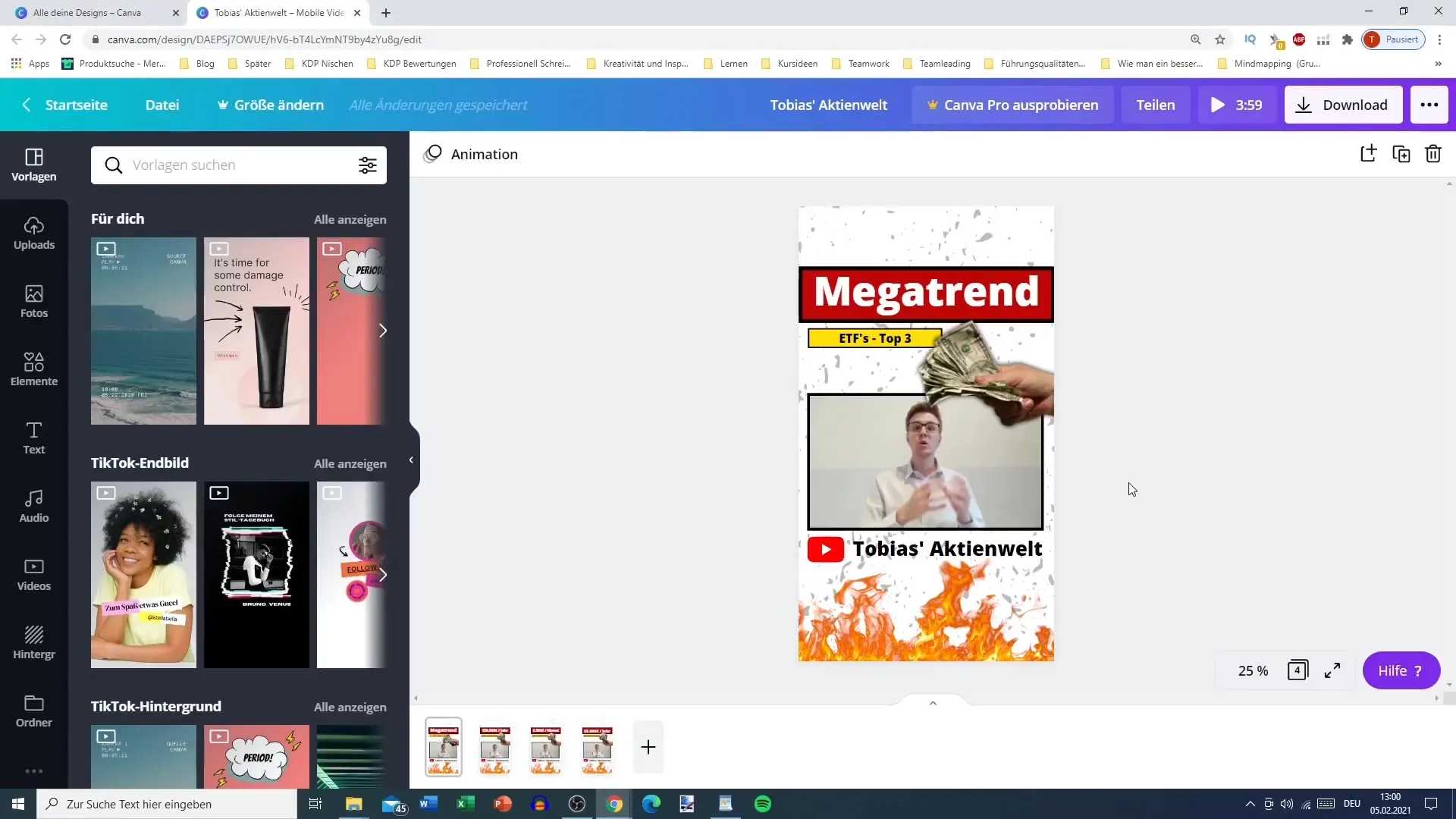
2. Mendesain Desain
Pilih antara templat kosong atau salah satu opsi yang telah disediakan. Ingatlah untuk tidak menggunakan grafis berbayar. Dengan templat kosong, Anda dapat mendesain desain Anda sesuai keinginan Anda.
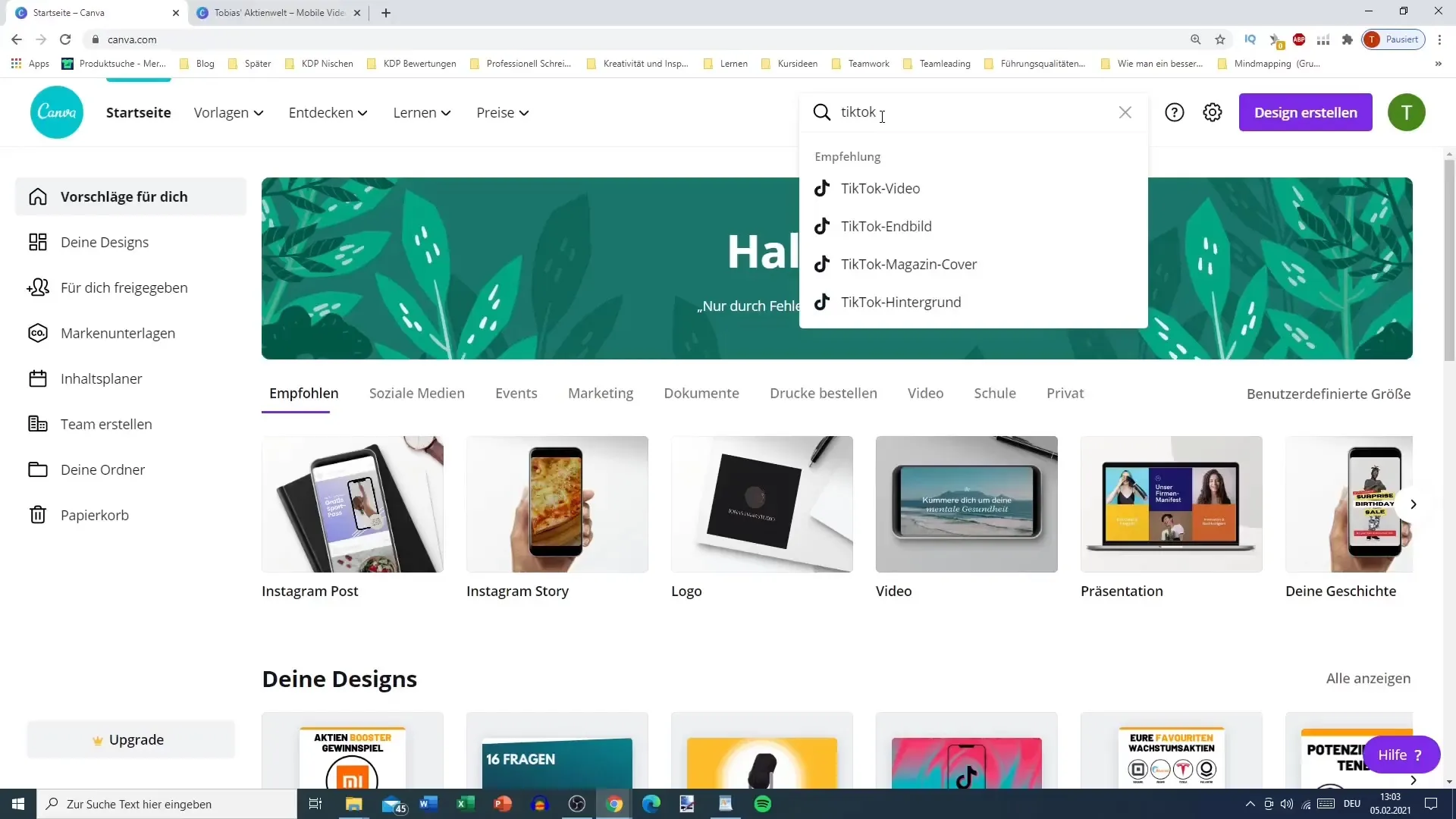
3. Tambahkan Konten
Untuk membuat posting Anda lebih menarik, seret video yang ingin Anda gunakan ke dalam proyek Canva Anda dengan cara Drag-and-Drop. Pastikan video berformat yang tepat dan terlihat dengan jelas. Anda juga dapat memangkas video untuk menampilkan bagian yang relevan saja.
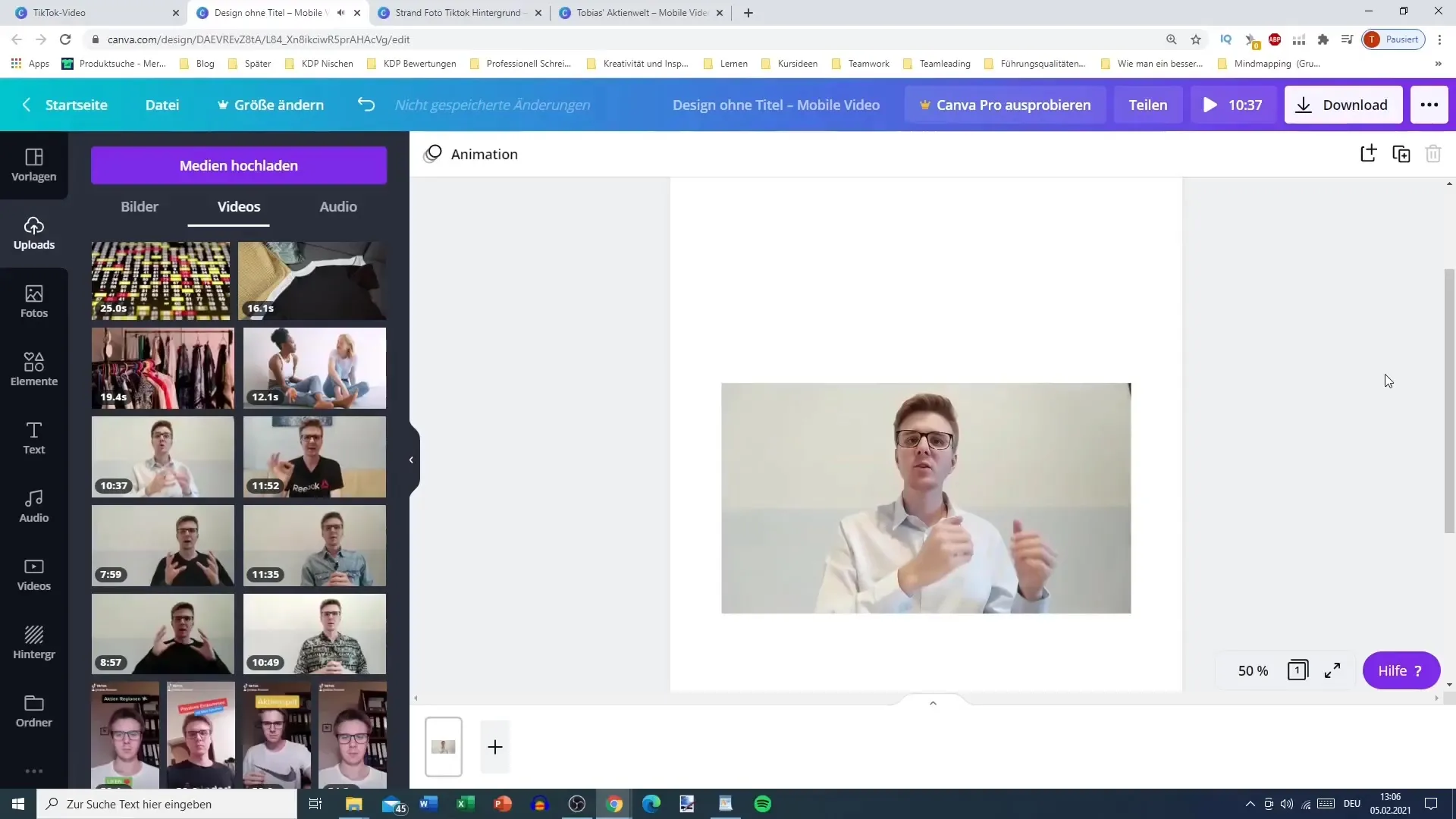
4. Tambahkan Teks
Tambahkan elemen teks yang menarik ke desain Anda, untuk memberi tahu audiens Anda tentang apa isi video Anda. Lima detik pertama sangat penting untuk menarik perhatian penonton. Pastikan teks menonjol dan mudah dibaca.
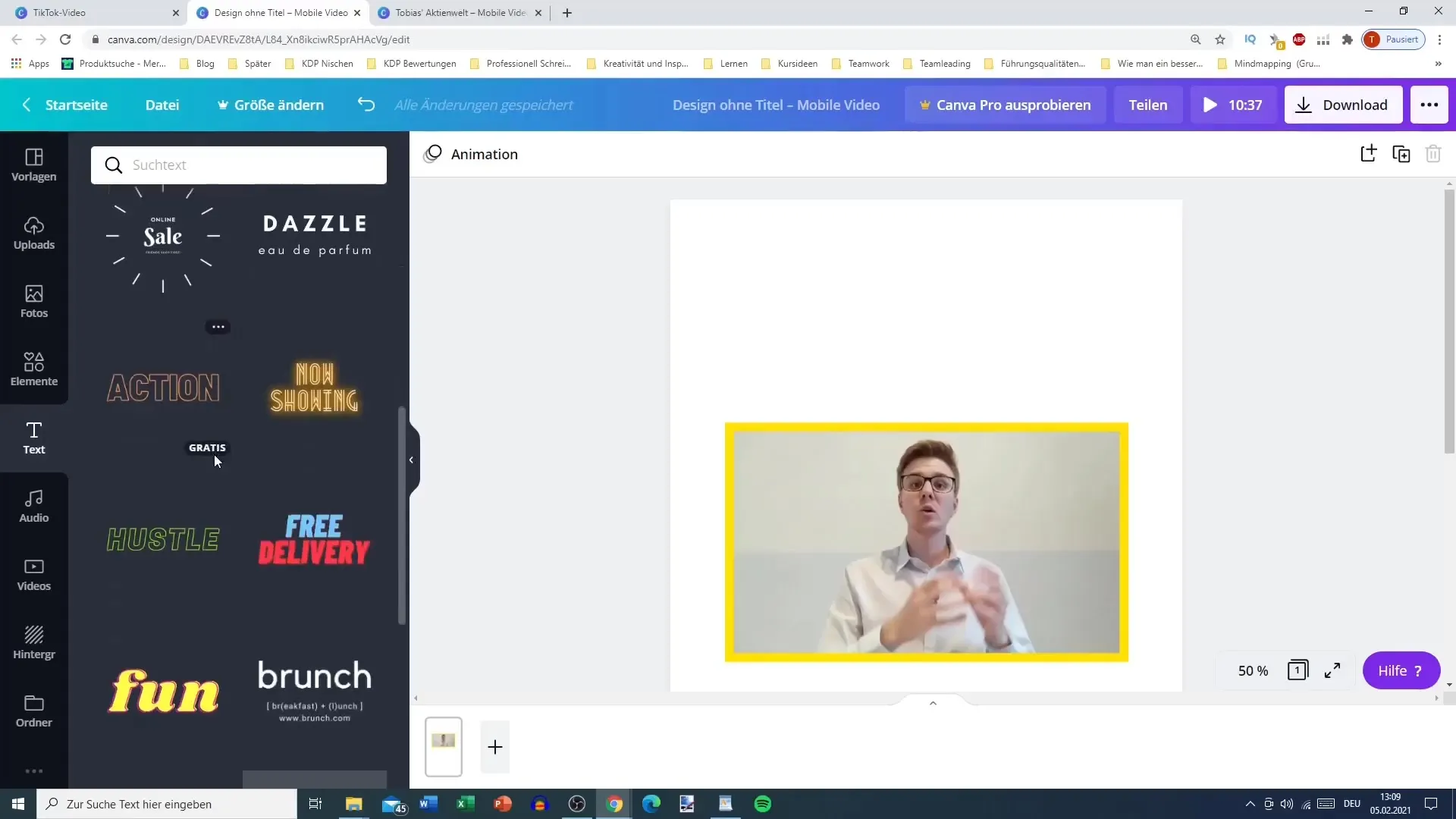
5. Sisipkan Elemen Visual
Manfaatkan elemen grafis tambahan seperti bingkai, ikon, atau warna untuk menyegarkan desain Anda. Anda dapat menggunakan simbol uang atau gambar relevan lainnya yang sesuai dengan topik video Anda. Pastikan semuanya berpadu harmonis dan mendukung pesan utama.
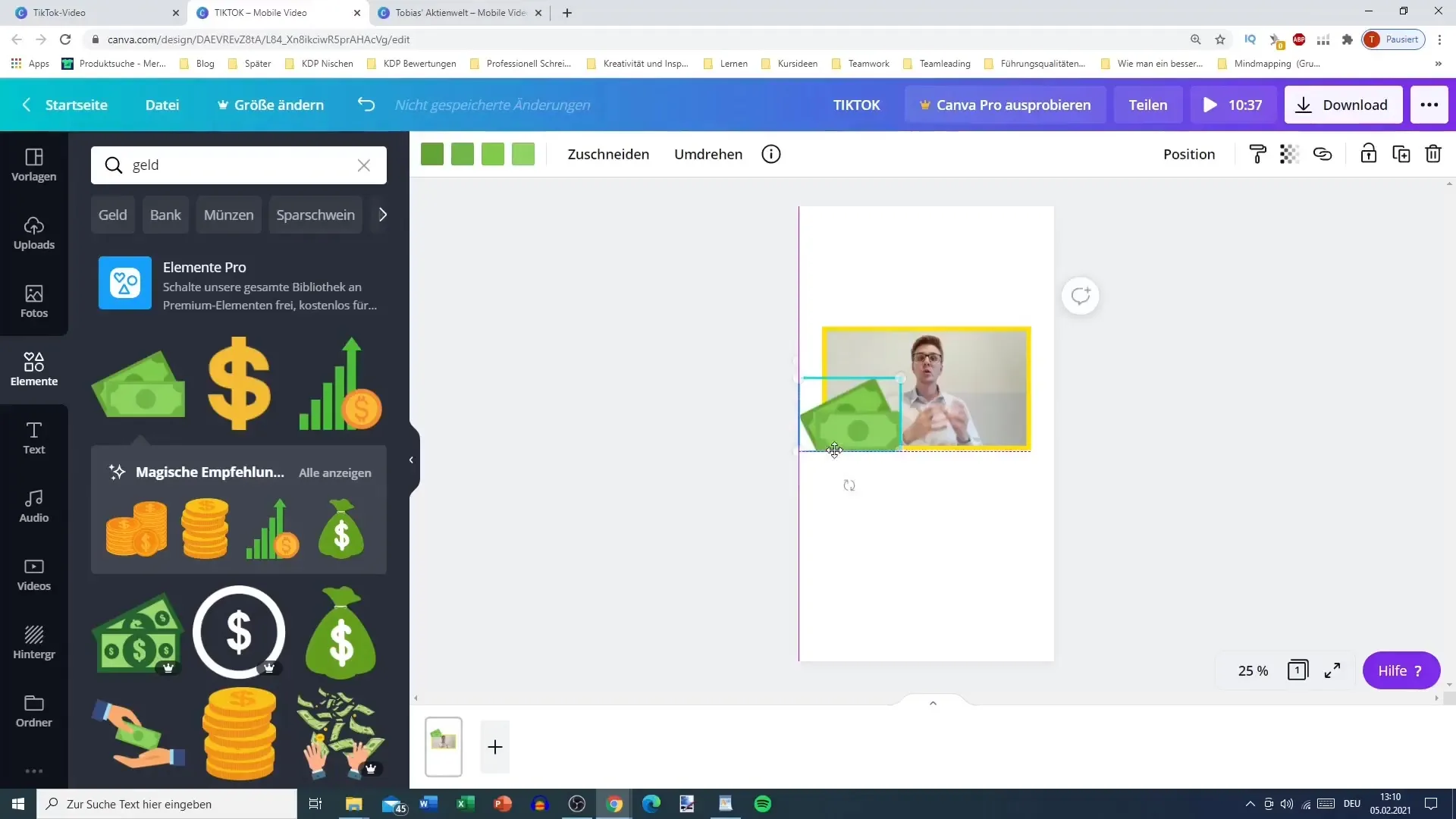
6. Sesuaikan Latar Belakang
Pilih latar belakang yang sesuai untuk video Anda, yang tidak hanya menyenangkan tetapi juga mendukung tema. Canva menyediakan banyak latar belakang berbeda yang dapat Anda pilih langsung. Ingatlah untuk menyesuaikan transparansi, jika diperlukan, untuk membuat latar belakang lebih halus.
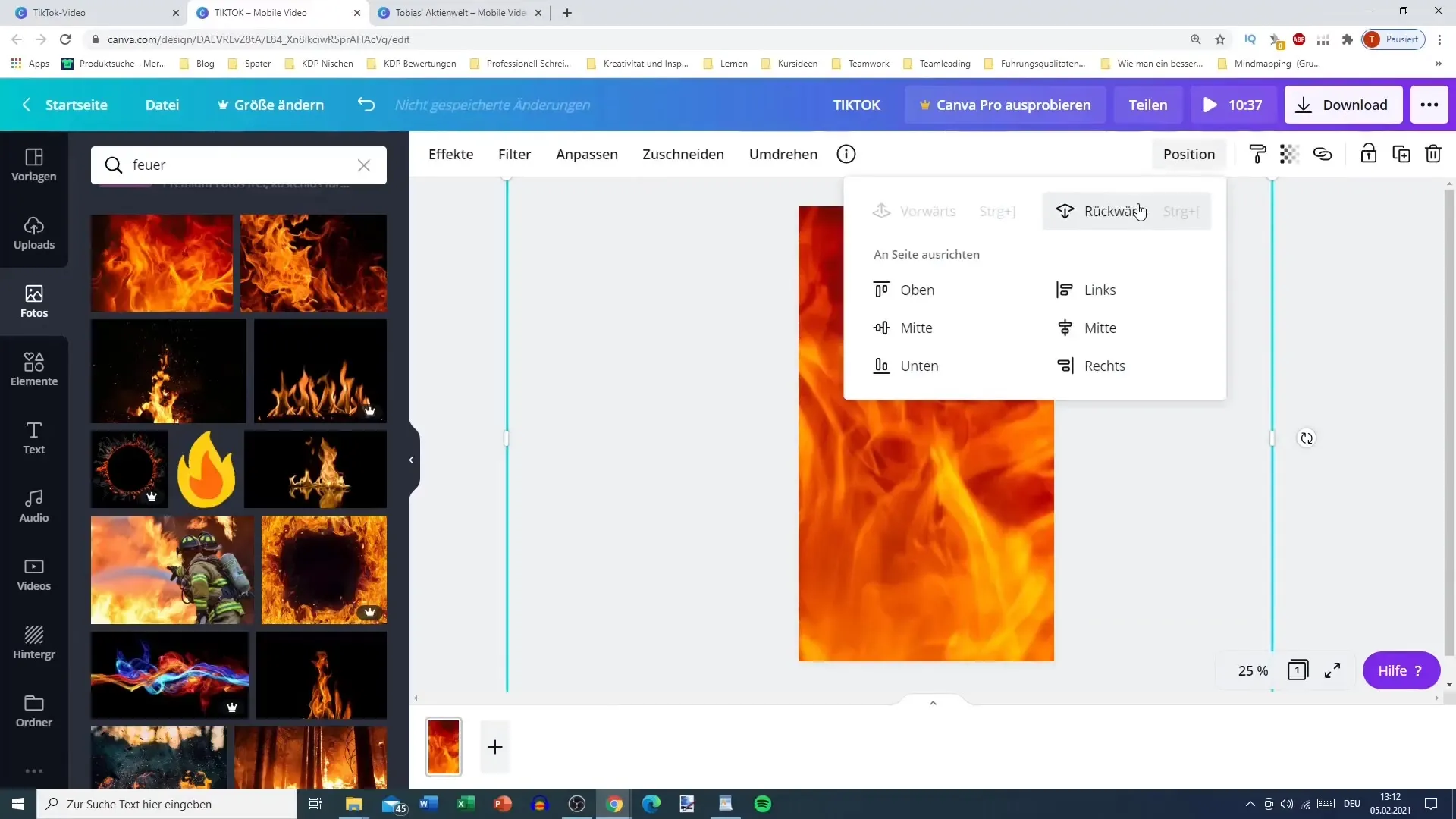
7. Periksa Audio
Sebelum mengunduh video Anda, periksa kualitas audio dari video Anda. Pastikan suara tidak terlalu keras dan volumenya enak didengar. Hal ini penting karena audio sangat berpengaruh bagi penonton.
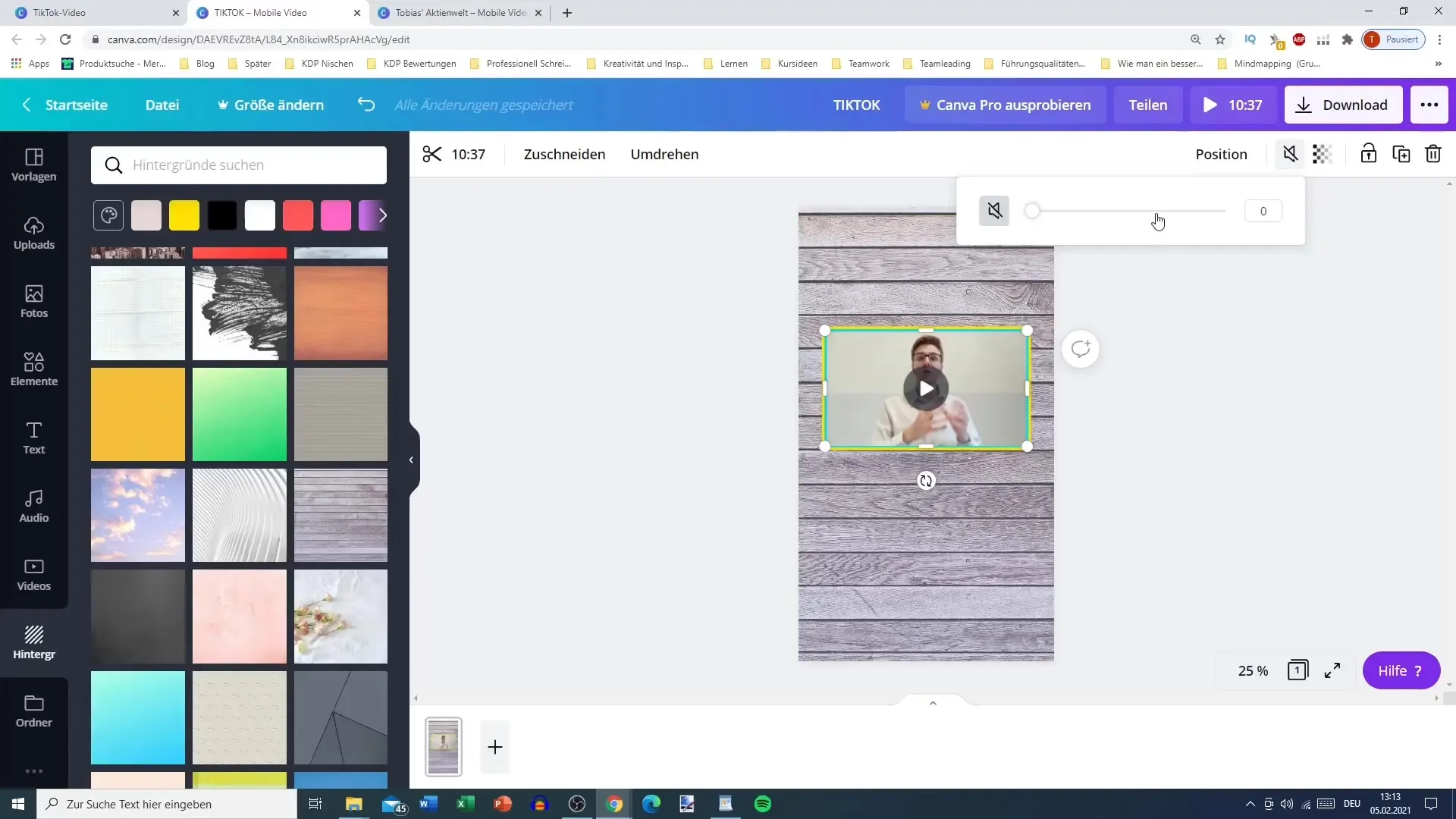
8. Unduh Video
Unduh video Anda dalam format MP4, agar video tersebut diekspor sebagai video lengkap dengan semua perubahan yang telah Anda buat. Pastikan hanya mendownload sisi yang diinginkan, untuk menghindari video yang terlalu terkompres.
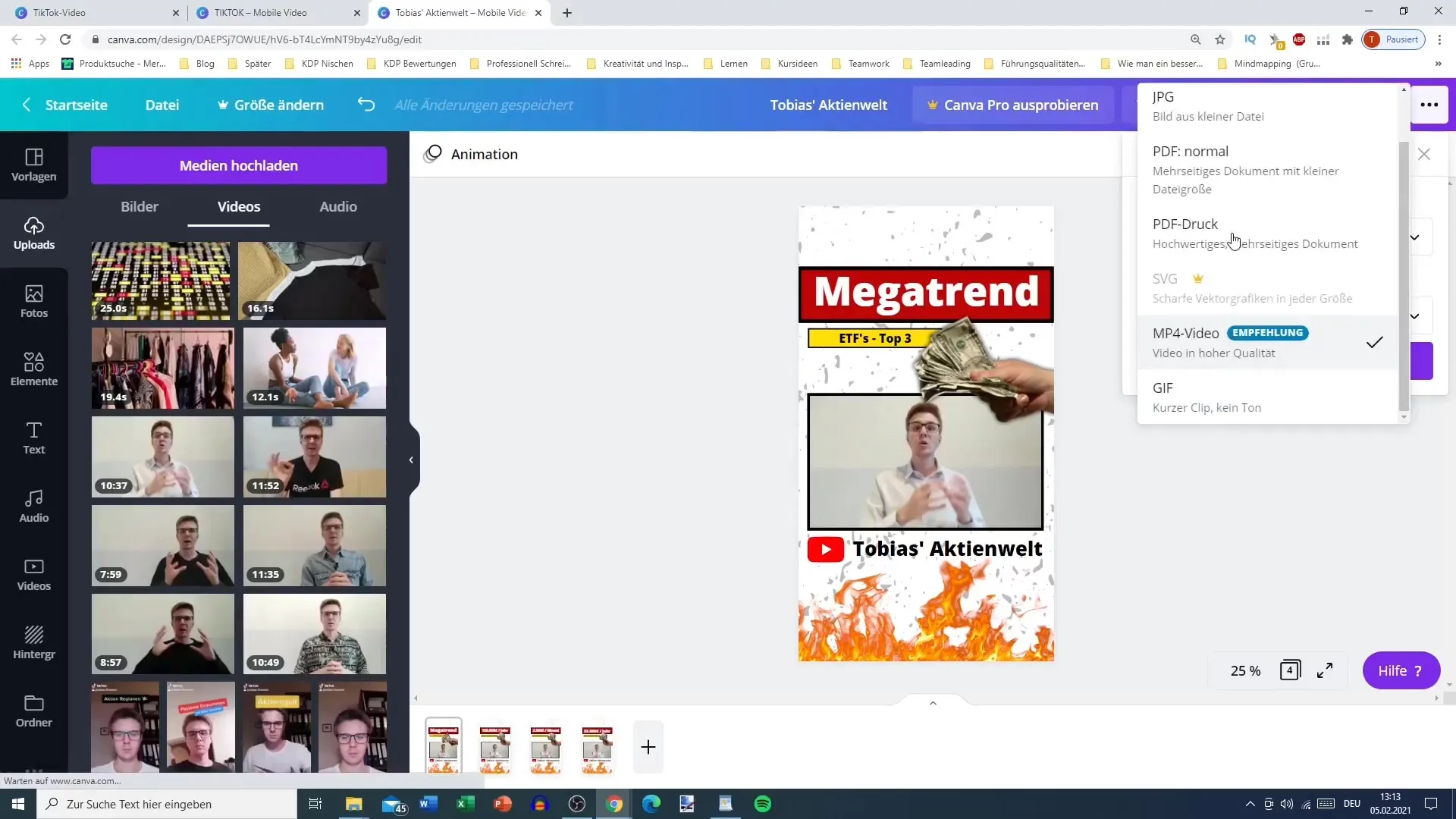
9. Sesuaikan dan unggah ulang konten
Jika video Anda lebih dari satu menit, potong menjadi klip yang lebih pendek agar sesuai untuk TikTok. Setiap menit penting untuk memastikan bahwa penonton dapat dengan cepat memahami pesan inti.
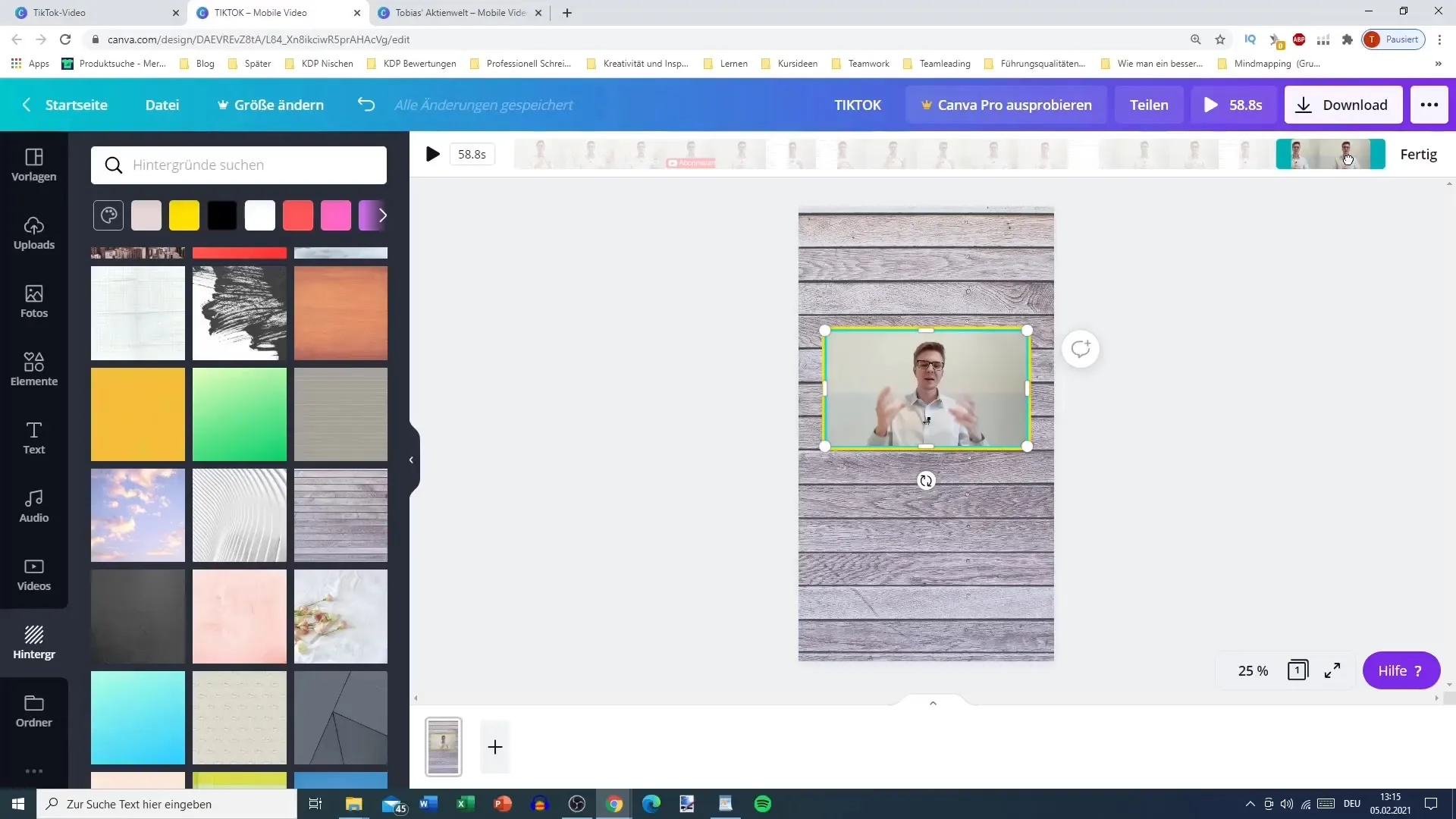
10. Unggah ke TikTok
Kunjungi aplikasi TikTok dan unggah video yang telah Anda desain ulang. Jangan lupa untuk menambahkan deskripsi yang menarik dan menggunakan tagar relevan untuk meningkatkan visibilitas video Anda.
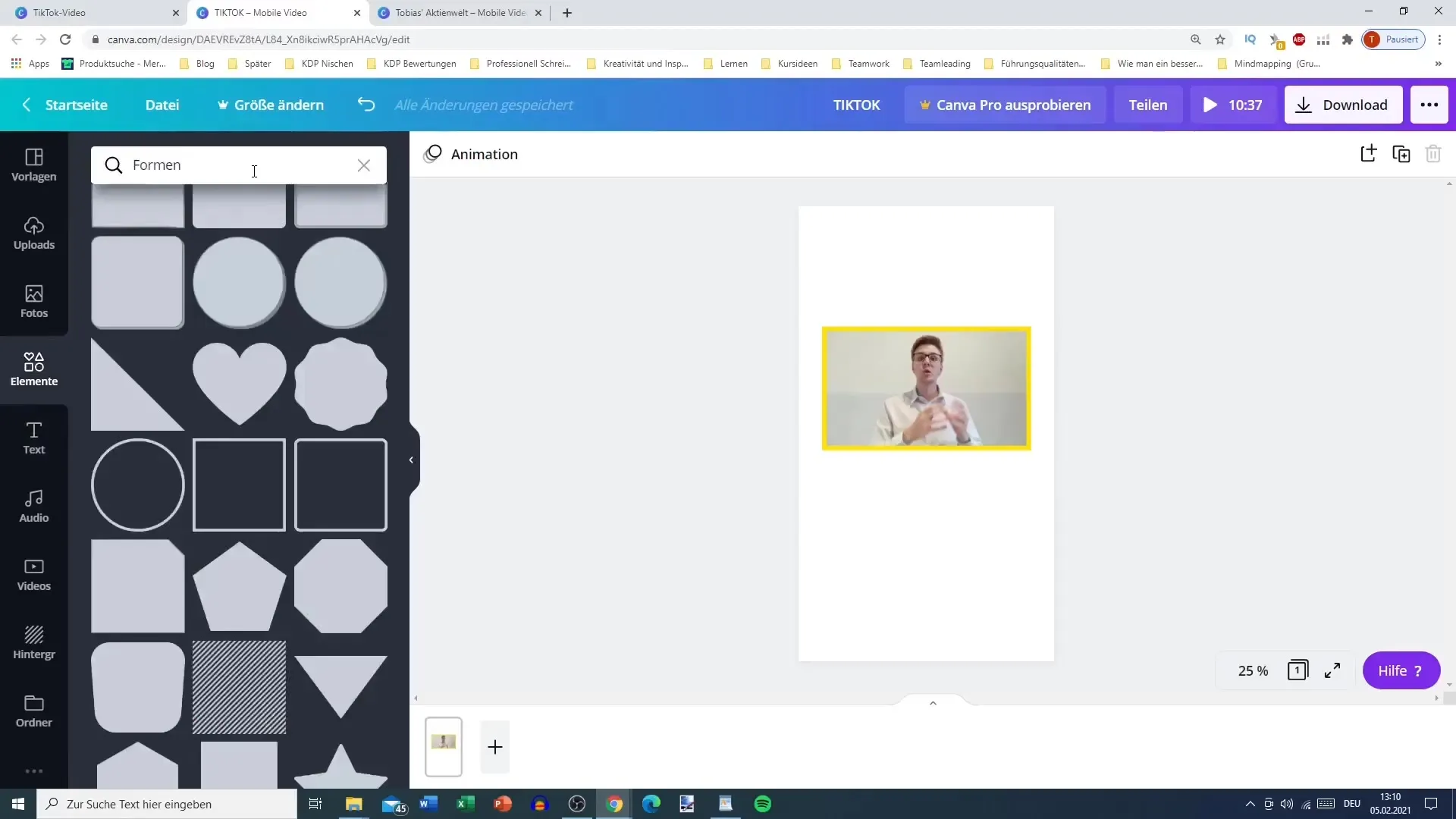
Ringkasan
Dengan Canva, Anda dapat membuat postingan TikTok yang menarik perhatian penonton Anda. Dengan kombinasi cerdas antara teks, gambar, dan konten video Anda, Anda dapat menjangkau berbagai kreatif dan berinteraksi secara efektif dengan audiens Anda.
Pertanyaan yang Sering Diajukan
Apa langkah pertama dalam membuat postingan TikTok di Canva?Buka Canva dan pilih template TikTok atau buat ukuran kustom 1080 x 1920 pixel.
Berapa lama durasi maksimal video TikTok?TikTok memperbolehkan video dengan durasi maksimal 60 detik.
Bagaimana cara memotong video di Canva?Unggah video Anda, letakkan di desain, dan gunakan fungsi pemotongan untuk menghapus bagian yang tidak diinginkan.
Mengapa teks dalam video begitu penting?Teks harus jelas dan mudah dipahami untuk menarik minat penonton dalam 5 detik pertama.
Bisakah saya mengedit desain Canva saya nanti?Ya, Anda dapat mengedit desain Anda kapan saja di Canva dan mengunduhnya.


